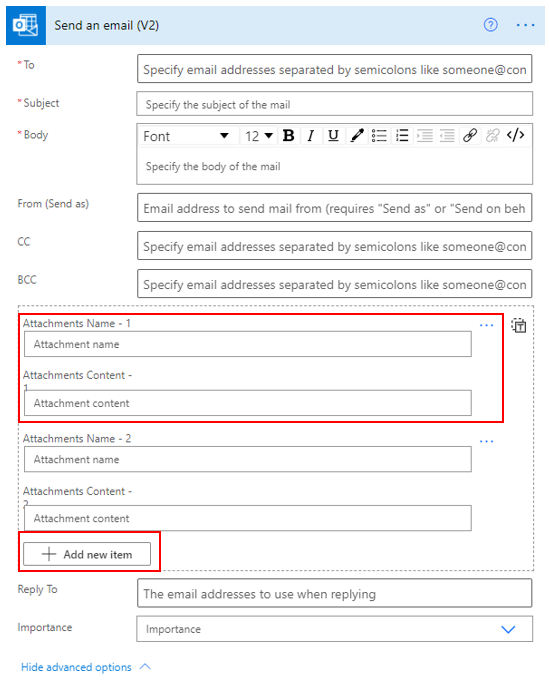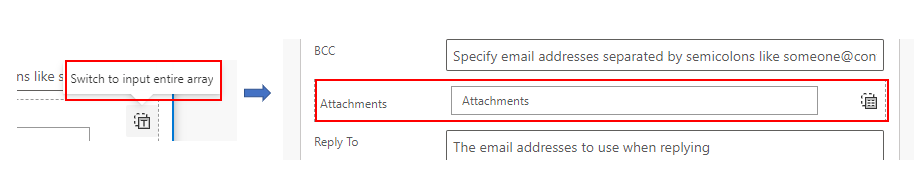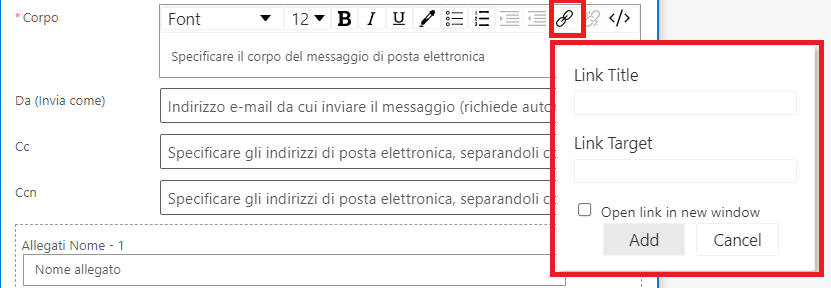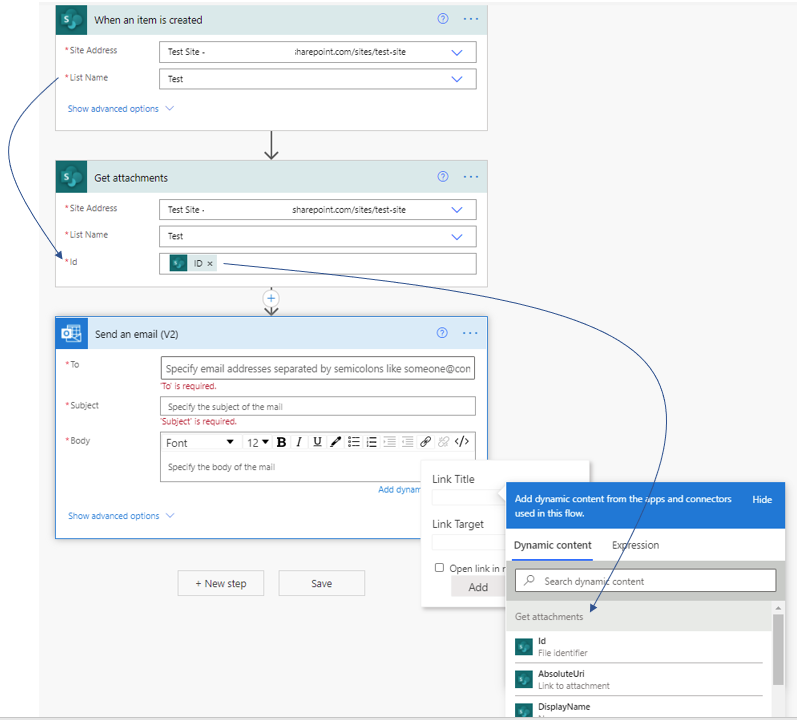Allegati o collegamenti
Se un utente ha collaborato su un documento con altre persone, è possibile che abbia inviato e ricevuto copie del documento tramite e-mail. Tuttavia, a seconda della situazione, si potrebbe decidere di salvare il documento in una raccolta di SharePoint e quindi inviare il collegamento.
Invio di informazioni come allegato o collegamento
Se l'utente a cui viene inviata la notifica e-mail tramite un flusso fa parte dell'azienda, l'opzione migliore è consentire a un utente guest o esterno approvato di usare i collegamenti anziché gli allegati. Gli utenti guest ed esterni sono utenti approvati nel tenant con accesso limitato alle posizioni specificate. Questo livello di accesso è configurato in Microsoft Entra ID del tenant Microsoft.
Tuttavia, se i messaggi e-mail vengono inviati a persone esterne all'azienda, l'unica opzione disponibile è l'invio di allegati.
L'azione Invia un messaggio e-mail del connettore Office 365 Outlook consente di aggiungere più allegati.
È possibile aggiungere più allegati usando il nome e il contenuto. Inoltre, è possibile cambiare l'inserimento degli allegati in un matrice.
Nota
L'uso della matrice richiede la creazione di una variabile di matrice prima di usare l'azione Invia un messaggio e-mail. La creazione della variabile di matrice è simile alla seguente schermata.
I collegamenti fanno parte dell'opzione di testo RTF disponibile nel corpo del messaggio e-mail. La selezione dell'icona del collegamento consentirà di aggiungere il titolo e la destinazione, ovvero la posizione del contenuto.
La flessibilità di Power Automate consente di recuperare dinamicamente il nome e il contenuto del file da SharePoint se in precedenza sono state eseguite le azioni corrette.
Si consideri uno scenario in cui si desidera inviare un collegamento a un allegato di una nuova voce di elenco di Elenchi Microsoft.
In questo caso usare l'azione Recupera allegati per recuperare il collegamento al file e il nome del file, quindi aggiungere questi elementi al collegamento nel corpo del messaggio e-mail. È possibile aggiungere più collegamenti.